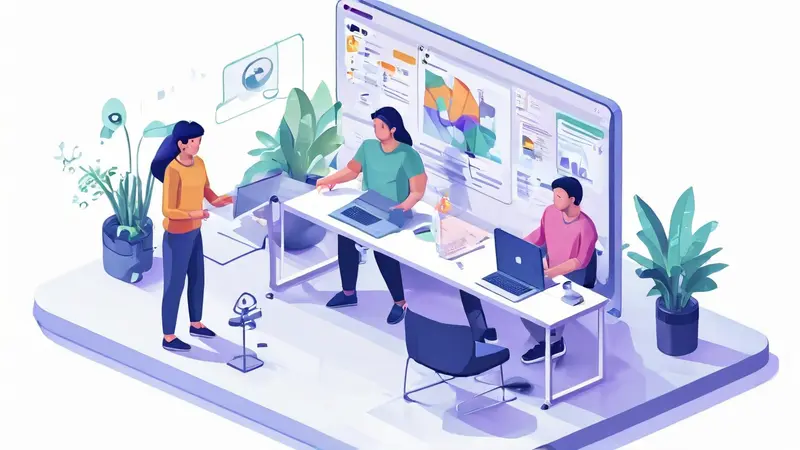
协作表格的调用方法包括:选择合适的工具、了解协作表格的基本功能、进行权限设置、利用API接口、嵌入协作表格、使用版本控制。在这其中,选择合适的工具是最重要的,因为不同的工具具有不同的功能和优缺点,适合不同的使用场景。例如,Google Sheets适用于在线实时协作,Excel则更适合复杂的数据处理。接下来,我们将详细介绍这些方法及其具体操作步骤。
一、选择合适的工具
1. Google Sheets
Google Sheets是目前最受欢迎的协作表格工具之一,适用于团队在线实时协作。它的优点包括免费使用、功能强大、支持多种插件和API接口。
使用步骤:
- 创建和分享表格:在Google Drive中创建一个新的Google Sheets表格,然后通过分享功能将表格共享给团队成员。
- 权限设置:可以设置共享链接的权限,如查看、评论或编辑。
- 实时协作:团队成员可以同时在线编辑表格,所有更改会实时同步。
2. Microsoft Excel Online
Microsoft Excel Online是Excel的网页版,适用于需要复杂数据处理功能的团队。它与桌面版Excel高度兼容,支持各种高级功能,如宏、数据分析工具等。
使用步骤:
- 创建和分享表格:在OneDrive中创建一个新的Excel文件,然后通过分享功能将文件共享给团队成员。
- 权限设置:可以设置共享链接的权限,如查看、编辑等。
- 实时协作:团队成员可以同时在线编辑文件,所有更改会实时同步。
3. AIrtable
Airtable是一款结合了表格和数据库功能的协作工具,适用于需要复杂数据管理和项目管理的团队。它提供了丰富的模板和自定义字段功能。
使用步骤:
- 创建和分享表格:在Airtable中创建一个新的Base,然后通过分享功能将Base共享给团队成员。
- 权限设置:可以设置共享链接的权限,如查看、编辑等。
- 实时协作:团队成员可以同时在线编辑Base,所有更改会实时同步。
二、了解协作表格的基本功能
1. 数据输入与编辑
协作表格的基本功能是数据输入与编辑。无论是Google Sheets、Excel Online还是Airtable,都提供了丰富的输入和编辑功能,如文本输入、公式计算、数据验证等。
具体操作:
- 文本输入:直接在单元格中输入文本。
- 公式计算:使用表格工具提供的公式功能进行数据计算。例如,SUM、AVERAGE等。
- 数据验证:设置数据验证规则,确保输入的数据符合要求。
2. 数据分析与可视化
数据分析与可视化是协作表格的高级功能,适用于需要对数据进行深入分析和展示的团队。Google Sheets和Excel Online提供了丰富的数据分析工具,如数据透视表、图表等。
具体操作:
- 数据透视表:通过数据透视表功能对数据进行分组和汇总分析。
- 图表:使用图表功能将数据可视化展示,如柱状图、折线图、饼图等。
三、权限设置
1. 设置共享权限
设置共享权限是确保数据安全和团队协作顺利进行的重要步骤。不同的工具提供了不同的权限设置选项,如查看、评论、编辑等。
具体操作:
- 查看权限:允许用户查看表格内容,但不能进行编辑。
- 评论权限:允许用户查看和评论表格内容,但不能进行编辑。
- 编辑权限:允许用户查看和编辑表格内容。
2. 管理用户权限
管理用户权限是确保只有授权用户才能访问和编辑表格内容的重要措施。可以通过添加或删除用户权限来实现。
具体操作:
- 添加用户:通过电子邮件地址添加用户,并设置其权限。
- 删除用户:删除不再需要访问权限的用户。
四、利用API接口
1. Google Sheets API
Google Sheets API允许开发者通过编程方式访问和操作Google Sheets表格,适用于需要自动化处理和数据集成的场景。
使用步骤:
- 启用API:在Google Cloud Platform中启用Google Sheets API。
- 获取API密钥:创建API密钥,用于身份验证。
- 编写代码:使用API接口编写代码,进行表格的读取、写入和修改操作。
2. Microsoft Graph API
Microsoft Graph API允许开发者通过编程方式访问和操作Microsoft Excel Online表格,适用于需要自动化处理和数据集成的场景。
使用步骤:
- 注册应用:在Azure门户中注册应用,并获取应用ID和密钥。
- 获取访问令牌:通过OAuth2.0协议获取访问令牌。
- 编写代码:使用API接口编写代码,进行表格的读取、写入和修改操作。
五、嵌入协作表格
1. 嵌入网页
嵌入协作表格到网页中,适用于需要在网站上展示和交互表格内容的场景。Google Sheets和Excel Online都提供了嵌入功能。
使用步骤:
- 获取嵌入代码:在Google Sheets或Excel Online中,选择“发布到网络”或“嵌入”选项,获取嵌入代码。
- 插入网页:将嵌入代码插入到网页的HTML代码中。
2. 嵌入应用
嵌入协作表格到应用中,适用于需要在应用中集成表格功能的场景。可以使用API接口或SDK进行嵌入。
使用步骤:
- 选择合适的API或SDK:根据所使用的协作表格工具选择合适的API或SDK。
- 编写代码:使用API或SDK编写代码,将表格嵌入到应用中。
六、使用版本控制
1. 版本历史
版本历史是协作表格的重要功能,允许用户查看和恢复表格的历史版本。Google Sheets和Excel Online都提供了版本历史功能。
具体操作:
- 查看版本历史:在表格工具中选择“查看版本历史”选项,查看表格的历史版本。
- 恢复版本:选择需要恢复的版本,点击“恢复”按钮。
2. 版本比较
版本比较是版本控制的高级功能,允许用户比较不同版本之间的差异。Google Sheets和Excel Online都提供了版本比较功能。
具体操作:
- 选择版本:在版本历史中选择需要比较的两个版本。
- 查看差异:查看两个版本之间的差异,如新增、修改和删除的内容。
综上所述,协作表格的调用方法多种多样,选择合适的工具是确保协作顺利进行的关键。通过了解协作表格的基本功能、进行权限设置、利用API接口、嵌入协作表格和使用版本控制,可以充分发挥协作表格的优势,提高团队的工作效率。
相关问答FAQs:
1. 如何在协作表格中调用其他工作表的数据?
您可以使用协作表格中的函数来调用其他工作表中的数据。例如,您可以使用VLOOKUP函数来在协作表格中查找另一个工作表中的数值。只需使用正确的工作表名称和单元格引用,就可以在协作表格中轻松地调用其他工作表的数据。
2. 如何在协作表格中调用外部数据源的数据?
如果您需要在协作表格中调用外部数据源的数据,例如另一个电子表格文件或数据库,您可以使用协作表格的数据连接功能。通过建立一个数据连接,您可以直接在协作表格中获取并更新外部数据源的数据。这样,您就可以轻松地在协作表格中使用外部数据源的数据,而无需手动导入或复制粘贴。
3. 如何在协作表格中调用其他应用程序的数据?
如果您需要在协作表格中调用其他应用程序的数据,例如Microsoft Excel或Google Sheets中的数据,您可以使用协作表格的数据导入功能。通过将外部应用程序的数据导入到协作表格中,您可以轻松地在协作表格中使用并与其他团队成员共享这些数据。只需选择正确的导入选项和数据源,您就可以在协作表格中访问和操作其他应用程序的数据。





























